Приказки на математиката с примери в Python и C езици

Книгата се разпространява безплатно, изтегляне на оригинала в PDF може да бъде на страницата
на областта на черупка скриптове
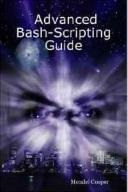
Можете да местите обекти, като ги плъзнете на масата, рязане и поставянето им, с помощта на клавишите със стрелки или панел обект (Object). Вие също може да се движи предмети между Flash и други приложения, като ги копирате в клипборда (Clipboard). Движещ се обект инструмент Arrow (Arrow), можете бързо да се приведе в съответствие с други обекти с помощта на модификатора Snap (Lock).
Един обект може да бъде преместен с помощта на клавишите със стрелки или панела Info (Информация).
За преместване или копиране на обект чрез плъзгане на обект:- Изберете един обект или множество обекти.
- Активирайте инструмент Arrow (Arrow) и поставете показалеца на обекта и да го плъзнете към нова позиция. За да копирате обекта и да се премести на копие, натиснете и задръжте
(Windows) или
С цел да се местят предмети с клавишите със стрелки:
- Изберете един или повече обекти.
- Използвайте клавишите със стрелки, съответстваща на желаната посока на движение на обекта. Когато се натисне бутон върху обекта persdvinetsya един пиксел. Ако натиснете и задръжте
, избрания обект ще се премести до 8 пиксела.
За да се местят предмети с помощта на информационния панел (информация):
- Изберете един обект или множество обекти.
- Изберете Window (Прозорец) команда Þ Панели (панели) Þ Информация (информация).
- Панелът Info (Информация) посочва стойности за позицията на горния ляв ъгъл на избрания елемент. Броене се извършва по отношение на координатите на горния ляв ъгъл на таблицата.
-
Информация панел (Информация) използва единиците са дадени в създаването владетел единици (Units) в диалоговия прозорец Movie Properties (Свойства на филма). Мерната единица могат да се променят, както е описано в "Създаване на нов филм и определяне на неговите качества" в глава 2.
Ако е необходимо, преместване или копиране на обекти между слоевете, или се възползват от възможността да вмъкнете сцена. Можете да вмъкнете обект в центъра на масата, или в първоначалната си позиция.
За преместване или копиране на обект добавя:
- 1. Изберете един обект или множество обекти.
- 2. Изберете Edit команда (Редактиране) Þ Cut (Cut) или Edit (Praika) Þ Copy (Копиране).
- 3. Изберете още един слой, сцена, или файл, където искате да вмъкнете обект и направете едно от следните стъпки:
- о натиснете Edit (Редактиране) Þ Поставяне (паста) за поставяне на обекта в центъра на масата;
- о натиснете Edit (Редактиране) Þ Поставяне на място (Paste на място), за да поставите избрания обект в това. същата позиция на масата.
Копира в клипборда (клипборда) елементи са изгладени и се появяват в други приложения, както и в Flash. Това е особено полезно за рамки, където има растерни изображения, градиенти, или прозрачни области слой маски.
Graphics поставените от друг филм или приложение, се поставят в текущия кадър на текущия слой. Как точно графичния елемент ще бъде стои бельо Flash етап зависи от вида на елемента, нейните източници и потребителски набор параметри:
За да създадете по-малък мащаб, се завърта, или изкривено копие на обекта, използвайте Transform панел (трансформация).
За да създадете трансформира копие на обект:
- Изберете обекта.
- Изберете Window (Прозорец) команда Þ Панели (панели) Þ Transform (трансформация).
- Въведете новата стойност мащаб или да се върти или изкривяване.
Вижте. Sec. "Промяна на размера на обекта", "Въртящи Обекти" и "Наклонът на обекти" в тази глава.
